word表格的内容自动换行的教程
2023-01-16 11:41:18作者:极光下载站
word软件是大部分用户很熟悉的一款办公软件,作为专业的文字处理工具,可以很好的满足用户对文档格式样式的需求,一般用户会选择在编辑好文档内容后再整体更改格式,例如用户可以设置文字间距和段落行距,还可以设置文档的排版布局,总的来说word软件中的功能是很丰富的,给用户带来了许多的帮助,当用户在编辑文档文件时,有时需要插入表格,可是用户在表格中输入内容时,发现文字无法自动换行,便问到表格的内容如何自动换行的问题,用户简单的打开表格属性窗口并在单元格选项卡中按下选项按钮,就可以设置单元格的自动换行属性,因此详细的设置方法就让小编来向大家分享一下吧。
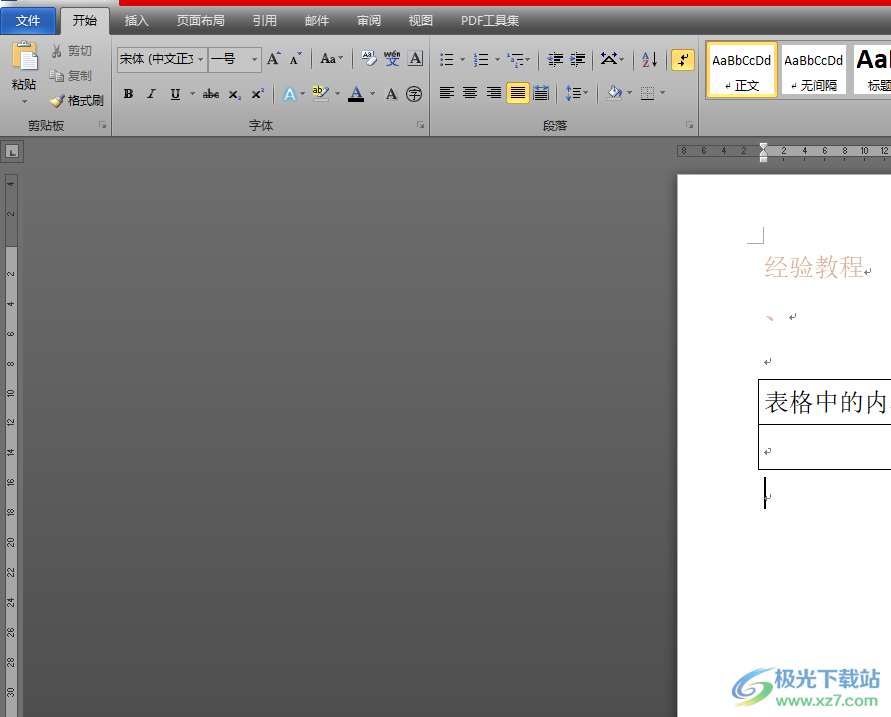
方法步骤
1.用户在word软件中打开文档文件,并来到编辑页面上选中表格
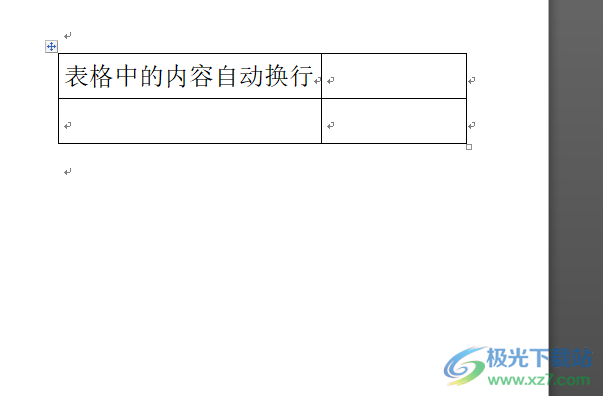
2.接着用户用鼠标右键点击表格,在弹出来的下拉菜单中选择表格属性选项

3.这时将会打开表格属性窗口,用户将选项卡切换到单元格选项上,选项下方会显示出相关的选项功能

4.在单元格选项中用户直接按下位于底部的选项按钮,会弹出相关窗口

5.用户在打开的单元格选项窗口中直接勾选自动换行选项并按下确定按钮

6.回到表格属性窗口中用户设置好后同样按下确定按钮就可以解决问题了

7.这时用户在表格中输入内容,就可以自动换行了,效果如图所示
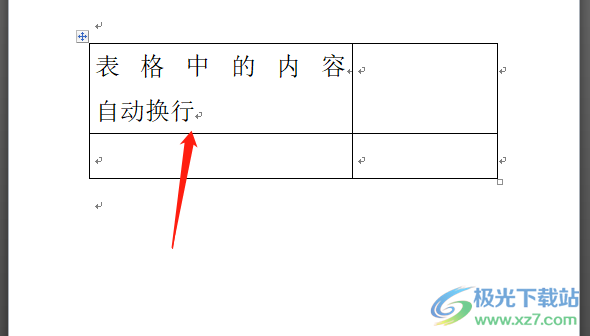
用户在编辑文档的过程中,可以根据需要来插入表格,当在表格中输入内容时,会发现无法自动换行的情况,这时用户就可以打开表格属性窗口,在其中的单元格窗口中设置表格允许自动换行就可以了,所以感兴趣的用户快来跟着小编步骤操作起来吧,一定可以成功设置表格的自动换行属性的。